打开环境变量
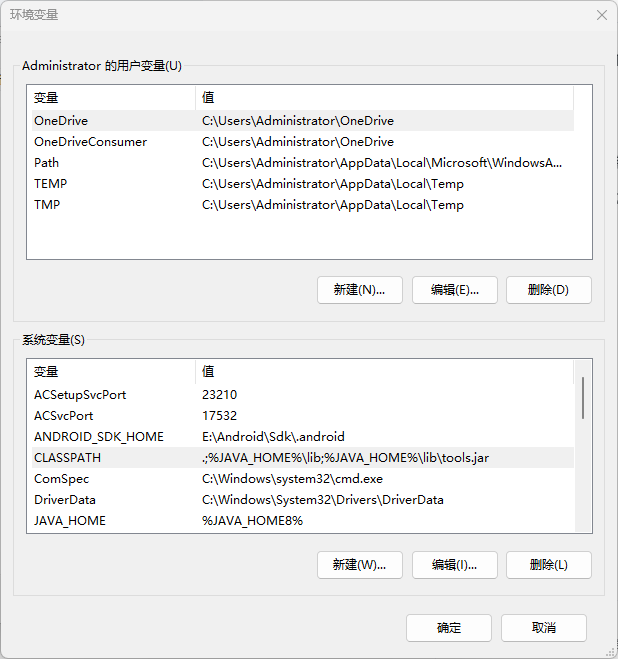
在系统变量下面:
变量是键,代码块里的是值
(1)新建一个变量为:CLASSPATH
.;%JAVA_HOME%\lib;%JAVA_HOME%\lib\tools.jar // 复制粘贴即可(2)新建一个变量为:JAVA_HOME
%JAVA_HOME8% // 这里看你想要用哪个版本的JDK(3)新建一个变量为:JAVA_HOME19(第一个JDK版本)
D:\Zulu\zulu-19\ // 这里需要改成你的JDK路径(4)新建一个变量为:JAVA_HOME8(第二个JDK版本)
D:\Zulu\zulu-8\ // 这里需要改成你的JDK路径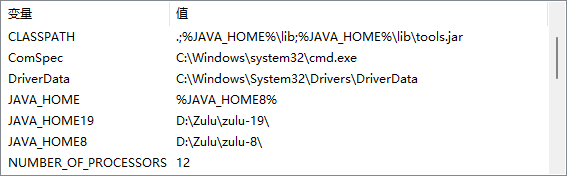
(5)打开Path变量,点击新建,添加以下两个值
%JAVA_HOME%\bin%JAVA_HOME%\jre\bin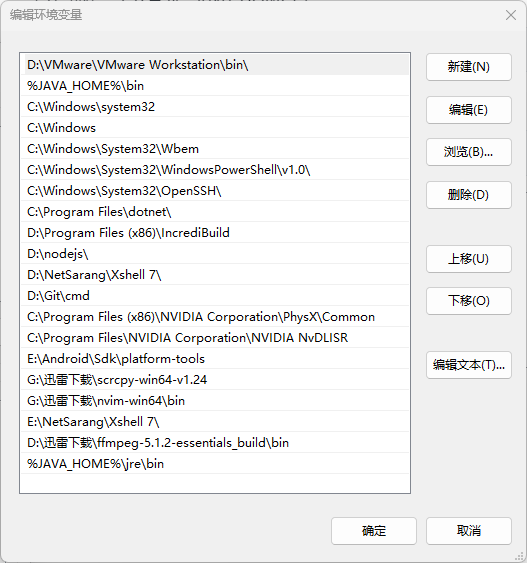
3. 最后使用以下命令检查是否切换到自己想要使用的JDK版本
java -version
Good Luck







 本文介绍了如何在系统变量中设置多个JDK版本的环境变量,包括新建CLASSPATH、JAVA_HOME变量,以及Path变量的更新。通过指定不同JAVA_HOME值,可以切换JDK版本。最后,使用`java-version`命令检查切换效果。
本文介绍了如何在系统变量中设置多个JDK版本的环境变量,包括新建CLASSPATH、JAVA_HOME变量,以及Path变量的更新。通过指定不同JAVA_HOME值,可以切换JDK版本。最后,使用`java-version`命令检查切换效果。














 1194
1194

 被折叠的 条评论
为什么被折叠?
被折叠的 条评论
为什么被折叠?








